

Escrito por Adela D. Louie, Última actualización: 27 de septiembre de 2022
Si usted es típico de estas personas, su iPhone definitivamente funciona como su única cámara. Las imágenes y los videos eran archivos algo grandes, y en la era actual de instantáneas felices, lo que puede hacer que se sienta apretado por el espacio en disco. Siempre que haya tenido una gran cantidad de imágenes en su iPhone, esto quizás sea ralentizando tu iPhone.
Además, aunque su iPhone proporciona una cuenta de iCloud tan básica, esta solo proporciona 5 GB de capacidad, que puede que nunca sea suficiente ni siquiera para sus imágenes y películas. A menos que desee liberar mucho espacio de almacenamiento, aquí tiene Cómo borrar fotos borradas de iPhoney continúe desplazándose hacia abajo.
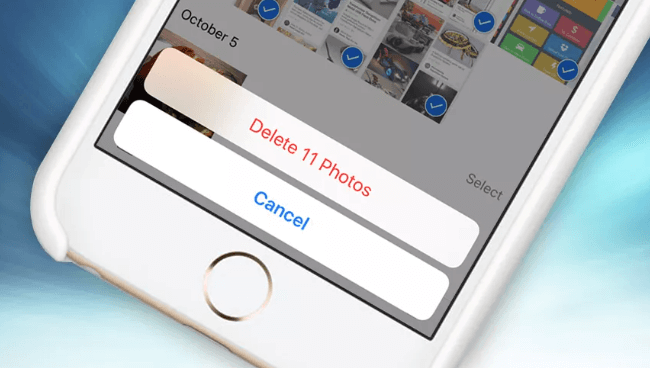
Parte n. ° 1: borre las imágenes en el iPhone con la mejor herramienta: limpiador de iPhone FoneDogParte #2: Métodos sobre cómo borrar fotos borradas de iPhoneParte #3: Conclusión
Aunque actualmente existe una opción innata para eliminar la totalidad de sus imágenes a la vez, no es difícil. Antes de continuar con cómo borrar las fotos borradas del iPhone, te ofrecemos un programa vital que puedes usar como referencia. los Limpiador de iPhone FoneDog será la mejor opción. Una vez que desee borrar las imágenes borradas del iPhone y dejarlas irrecuperables, nadie puede ser mejor que FoneDog iPhone Cleaner.
Descargar gratis Descargar gratis
Todo esto le permite eliminar toda la información de los dispositivos iOS, en particular las fotografías masivas que saturan el espacio, la biblioteca de fotos, las transmisiones fotográficas, la vista en miniatura y, por lo tanto, más, con un solo clic. No es necesario que elija lo que desea eliminar. En lugar de un simple procedimiento que requiere mucho tiempo, todo simplemente limpia todos los archivos, incluso los más importantes, con precisión pero al instante, sin posibilidad de recuperación. Entonces, siga los pasos que se proporcionan a continuación para saber cómo hacer uso de este Maestro de limpieza de iPhone para limpiar tu teléfono:
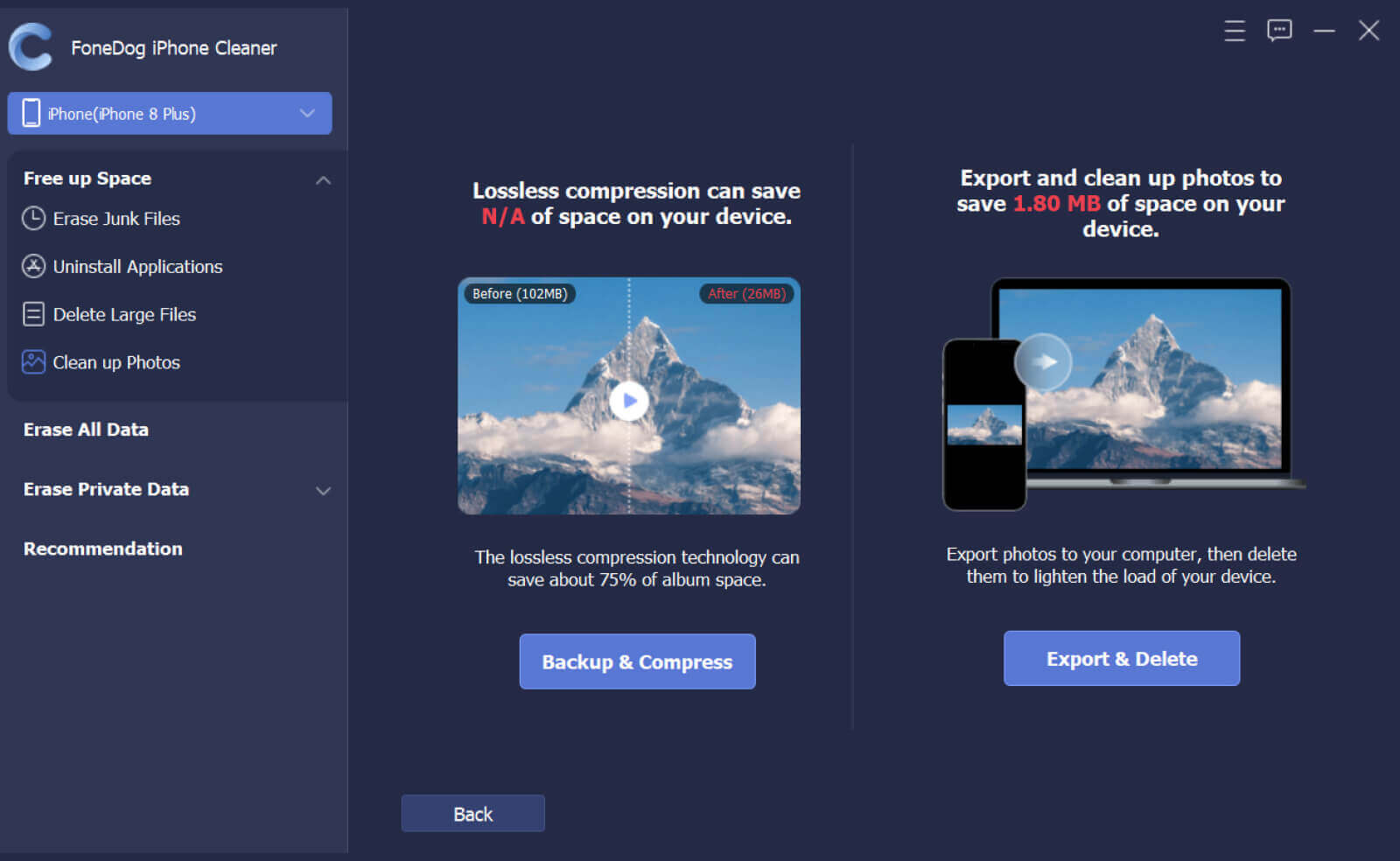
Ya sea que esté intentando borrar el carrete de la cámara de su iPhone, continuar con esto y eliminar fotos individuales una por una requerirá un gran esfuerzo. Así que a continuación hay un puñado de buenas estrategias sobre cómo borrar fotos borradas de tu iPhone. Simplemente proceda a desplazarse para ejecutar los siguientes procedimientos.
Puede eliminar las imágenes del iPhone por separado o quizás de forma masiva utilizando la aplicación Fotos. La base detrás de cómo borrar fotos eliminadas del iPhone es que cada vez que se elimina un álbum, las imágenes se mueven hacia la carpeta "Eliminado recientemente" en lugar de eliminarse de su iPhone. Aunque borró las imágenes de dicha carpeta, tal vez después de 30 días de la eliminación, las imágenes permanezcan accesibles en su iPhone. Estos pasos son los siguientes:
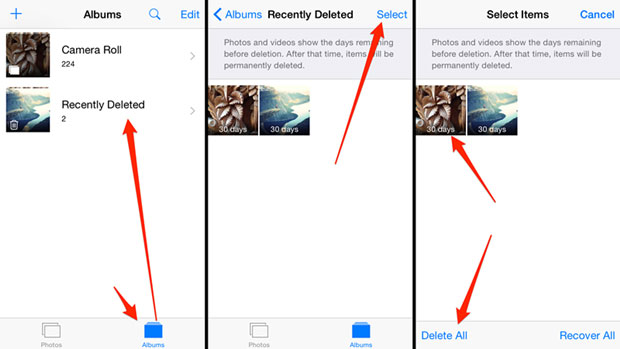
Después de probar el primer método sobre cómo borrar fotos borradas del iPhone a través de ese álbum Eliminado recientemente, si bien la eliminación masiva de fotos no es realmente difícil, esto puede requerir un tiempo considerable, específicamente porque le gustaría ser exigente con las fotografías que borra. Sin embargo, puede acelerar las cosas para su gran lote siguiendo estos pasos:
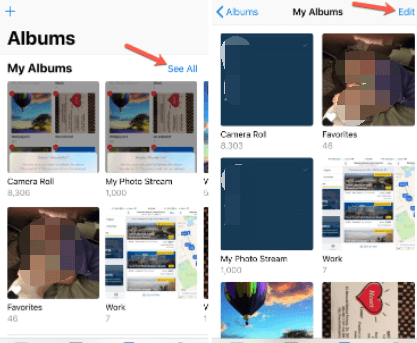
Cada vez que borra las imágenes del iPhone, permanecen dentro de su iCloud copias de seguridad Para borrar completamente las imágenes, también debe borrar todo de su perfil de iCloud.
Recuerde: los usuarios no pueden eliminar preferentemente imágenes ni ningún archivo del almacenamiento de iCloud. Cuando haces clic en "Apagar y eliminar” terminas perdiendo todo lo demás en el disco. Es posible que no le haya preocupado perder contenido además de imágenes y, por lo tanto, este procedimiento puede ser inapropiado para sus requisitos individuales. Te mostramos cómo borrar las fotos eliminadas del iPhone con tus copias de seguridad de iCloud punto por punto.
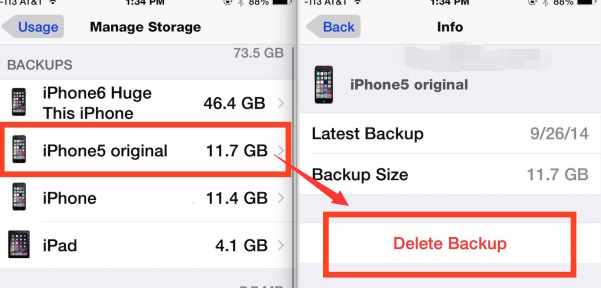
Nuevamente, una vez que comience a borrar las fotos eliminadas del iPhone, tenga en cuenta que, en ciertas situaciones, todo lo que elimine de su iPhone también se borrará de iCloud. Por lo tanto, si realmente desea limpiar el almacenamiento en su iPhone sin eliminar esas fotos de forma permanente, proceda de la siguiente manera:
Incluso si es suscriptor de iCloud, puede borrar imágenes de iPhone utilizando Mac igualmente. Cualquier fotografía que elimine a través de la Biblioteca de fotos de Mac también se eliminará en su iPhone. Realice los métodos a continuación para comenzar a borrar fotos eliminadas del iPhone usando Mac:
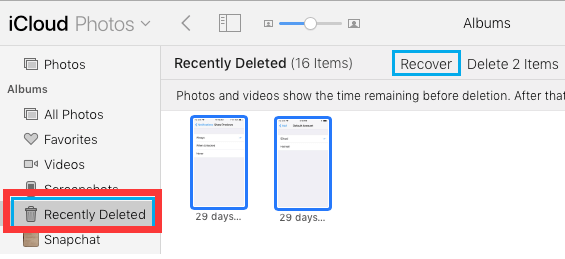
La gente también LeerCómo borrar fácilmente la memoria caché de Youtube en iPhone [Guía 2022]Cómo borrar descargas en iPhone: una guía para ti
Para resumir todos estos métodos y opciones sobre cómo borrar fotos borradas del iPhone, tenga en cuenta que los métodos descritos anteriormente serán un poco más difíciles siempre que no tenga paciencia para borrar fotos borradas en su dispositivo iPhone. Tanto en procedimientos manuales como automáticos, esperamos que cuando realices el proceso sea realmente un éxito. Sin embargo, si realmente desea limpiar con solo unos pocos clics, lo que puede ahorrarle tiempo y no requiere ningún esfuerzo, existe el limpiador de iPhone FoneDog. Espero que este artículo te ayude más, que tengas un día increíble por delante.
Comentario
Comentario
iPhone Cleaner
Libere almacenamiento fácilmente y acelere su iPhone
descarga gratuita descarga gratuitaHistorias de personas
/
InteresanteOPACO
/
SIMPLEDificil
Gracias. Aquí tienes tu elección:
Excellent
Comentarios: 4.7 / 5 (Basado en: 86 El número de comentarios)